Die lästigsten Windows-Bugs
Gerade Kleinigkeiten machen den Arbeitsalltag am PC oft zur Quälerei. Wir sagen Ihnen, wie Sie die nervigsten Windows-Features abschalten.
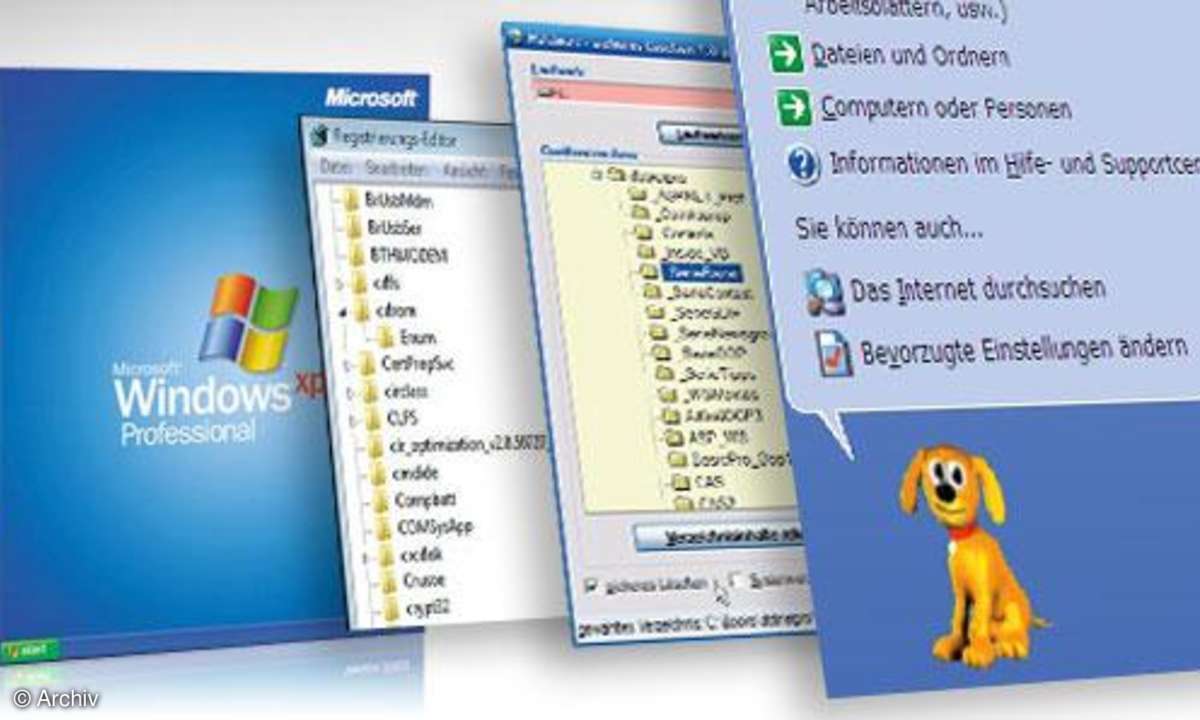
Wer mit dem PC arbeitet, stößt immer wieder auf Bugs, die so richtig nerven. In den meisten Fällen lässt sich das so genannte Feature direkt in Windows abstellen, für andere Aufgaben gibt es eigene Tools. Falls Sie Ihr Lieblings-Feature vermissen, tragen Sie es in unsere Online-Hitliste e...
Wer mit dem PC arbeitet, stößt immer wieder auf Bugs, die so richtig nerven. In den meisten Fällen lässt sich das so genannte Feature direkt in Windows abstellen, für andere Aufgaben gibt es eigene Tools.
Falls Sie Ihr Lieblings-Feature vermissen, tragen Sie es in unsere Online-Hitliste ein: www.connect-living.de/nervige-bugs. Natürlich dürfen Sie die Vorschläge auch bewerten. Haben Sie dagegen ein clevere Lösung für ein Problem anzubieten, tragen Sie diese ebenfalls in der Hitliste ein.
DVD-Autoplay abschalten
Kaum legen Sie eine DVD ein, schon startet eine Setup-Routine, obwohl Sie nur eine Datei kopieren wollen.
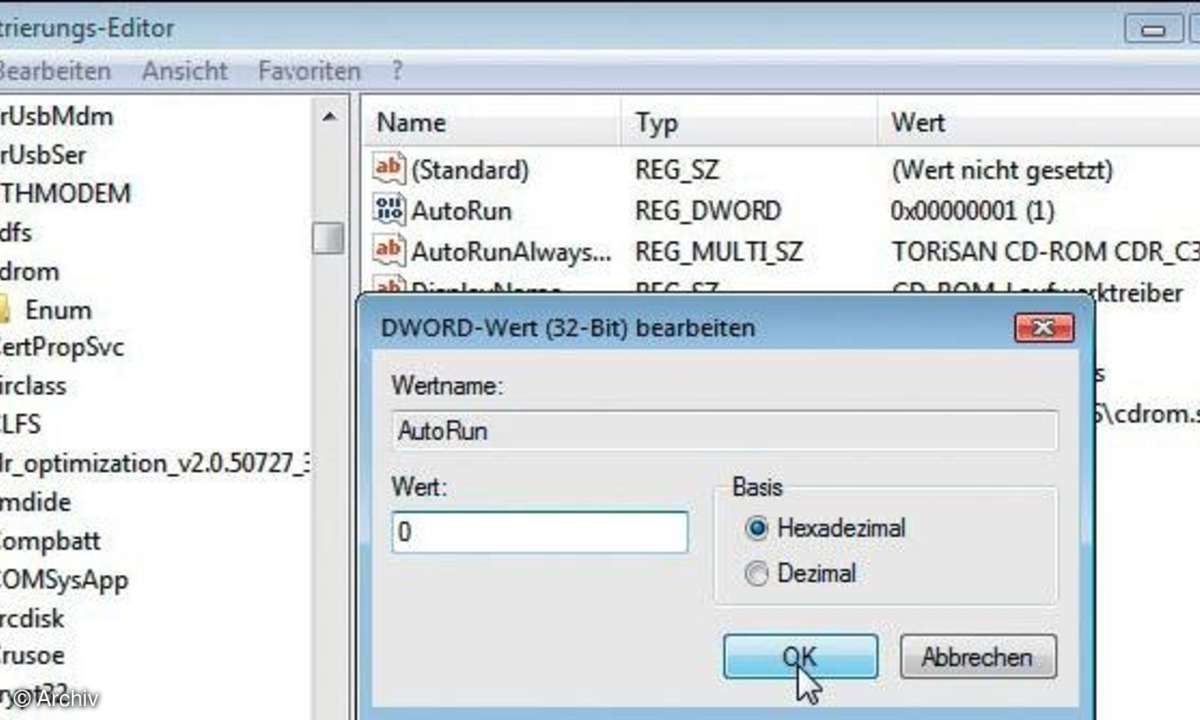
Windows XP und Vista sehen einen einfachen Mechanismus vor, damit beim Einlegen einer CD/DVD ins Laufwerk eine Setup-Routine oder eine Programmoberfläche gestartet wird. Die Datei autostart.inf im Hauptverzeichnis enthält den Programmnamen, den Windows starten soll. Oft ist dieser Autostart aber einfach lästig, etwa wenn Sie auf einer CD nur eine Datei suchen.
Bei Windows XP und Vista lässt sich der lästige Autostartvorgang von CDs auf zwei Wegen unterbinden: Drücken Sie unmittelbar nach dem Einlegen der CD/DVD die Taste [Umsch] und halten Sie sie einige Sekunden lang gedrückt. Das müssen Sie allerdings bei jedem CD-Einlegen erneut tun. Dauerhaft schalten Sie den Autoplay in der Registry ab. Im Regisrierungseditor suchen Sie den Schlüssel HKEY_LOCAL_MACHINE/SYSTEM/CurrentControlSet/Services/Cdrom. Ändern Sie hier den Wert des Eintrags AutoRun von 1 auf 0.
Windows-Suche mit Hund
Rufen Sie die Suchfunktion über das Startmenü auf, hindert der Assistent mit Hund am schnellen Tippen des Suchbegriffs.
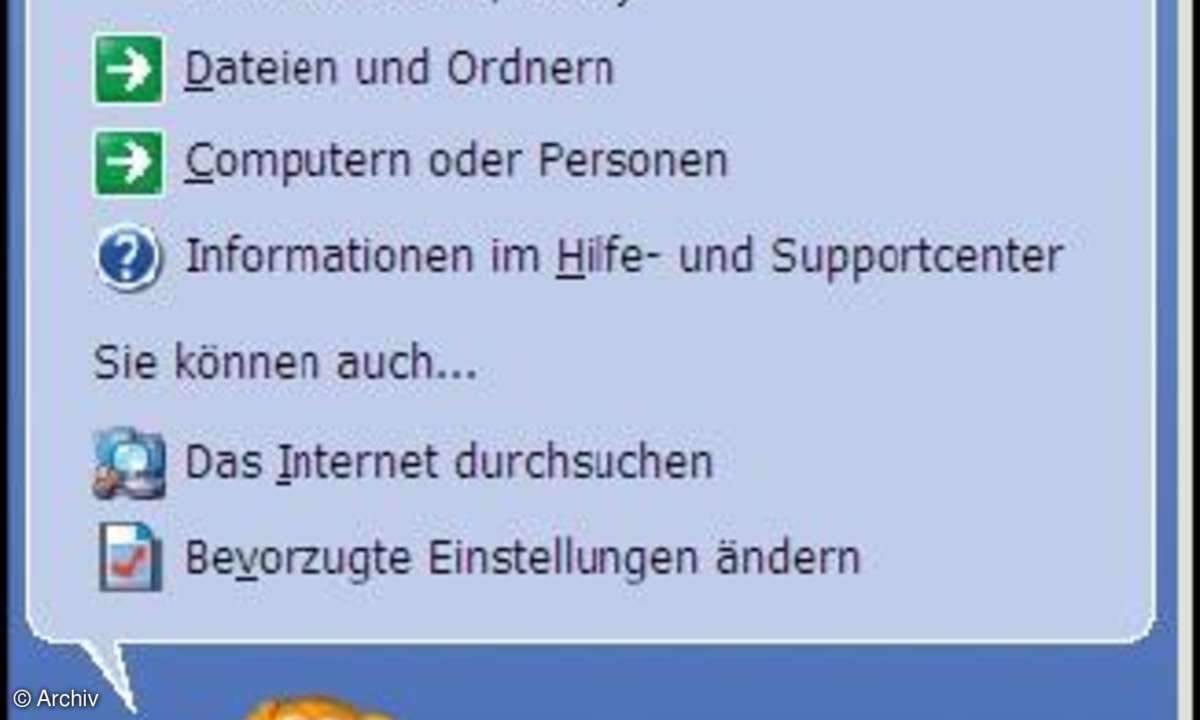
Die Suchfunktion von Windows XP ist zwar nicht sonderlich schnell, aber für die gelegentliche Jagd nach Dateinamen durchaus geeignet. Beim Start aber muss man sich erstmal durch einen Assistenten klicken, obwohl man nur direkt den Dateinamen eingeben will. Und als Dreingabe wedelt ein animierter Hund mit dem Schwanz. Zum Abstellen öffnen Sie den Registrierungseditor. Öffnen Sie den Schlüssel HKEY_Current_User/Software/Microsoft/Windows/CurrentVersion/Explorer/Cabinet-State und legen Sie mit Bearbeiten/Neu/Zeichenfolge den Wert Use Search Asst an. Weisen Sie ihm den Inhalt "no" zu.
Dateien sicher löschen
Versehentlich gelöschte Dateien und Ordner lassen sich mit Tools leicht wiederherstellen.
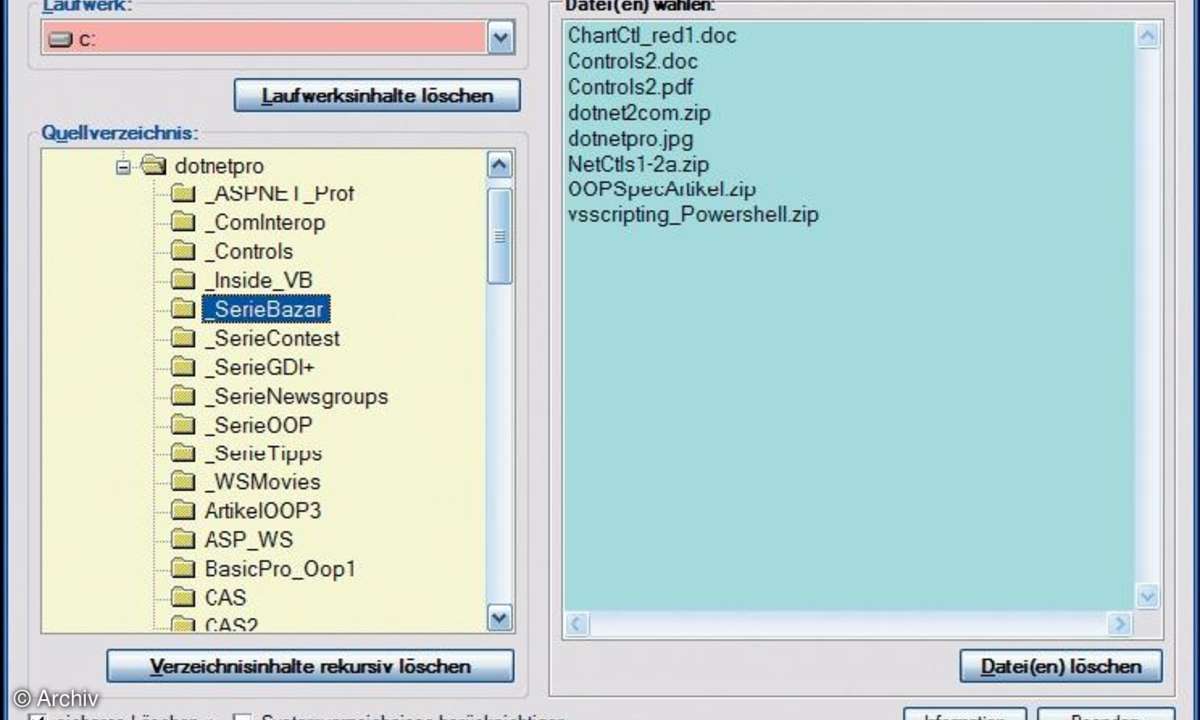
Wollen Sie verhindern, dass sich Dateien mit Spezialprogrammen wie PC Inspector File Recovery wieder herstellen lassen, ist Windows keine Hilfe. Diese Funktion rüsten Sie mit HDClean nach. Das Tool überschreibt vor dem Löschvorgang die zu einer Datei gehörenden Bereich der Festplatte mit sinnlosen Daten.
Vorsicht: HDClean löscht die komplette Festplatte samt Windows. Überlegen Sie also zweimal, bevor Sie einen Löschbefehl erteilen.
Unnötige USB-Treiberabfrage
Stecken Sie ein USB-Gerät an verschiedenen USB-Ports eines PC an, verlangt Windows je nach Gerät eine neue Treiberinstallationen.
Windows XP und Vista unterstützen standardmäßig eine Vielzahl von USB-Geräten. Schließen Sie diese Geräte an einem USB-Port an, so erfolgt die Treibereinrichtung automatisiert im Hintergrund und es spielt keine Rolle, welchen USB-Port Sie für den Anschluss verwenden. Bei Geräten mit eigenem Treiber ist die Treibereinrichtung dagegen bei jedem USB-Port separat fällig. Wechseln Sie den USB-Port später, erfolgt die Treiberanforderung lästigerweise erneut. Als Aushilfe bleibt nur, gleich beim ersten Anstecken die Installation für alle USB-Ports durchzuführen - dann muss man wenigstens hinterher die CD mit den Treibern nicht mehr suchen.
Gruppierte Taskleisten-Icons
Starten Sie ein Programm mehrmals, so fassen Windows XP und Vista bei Platzmangel die Icons eines Programms unter einem Symbol zusammen.
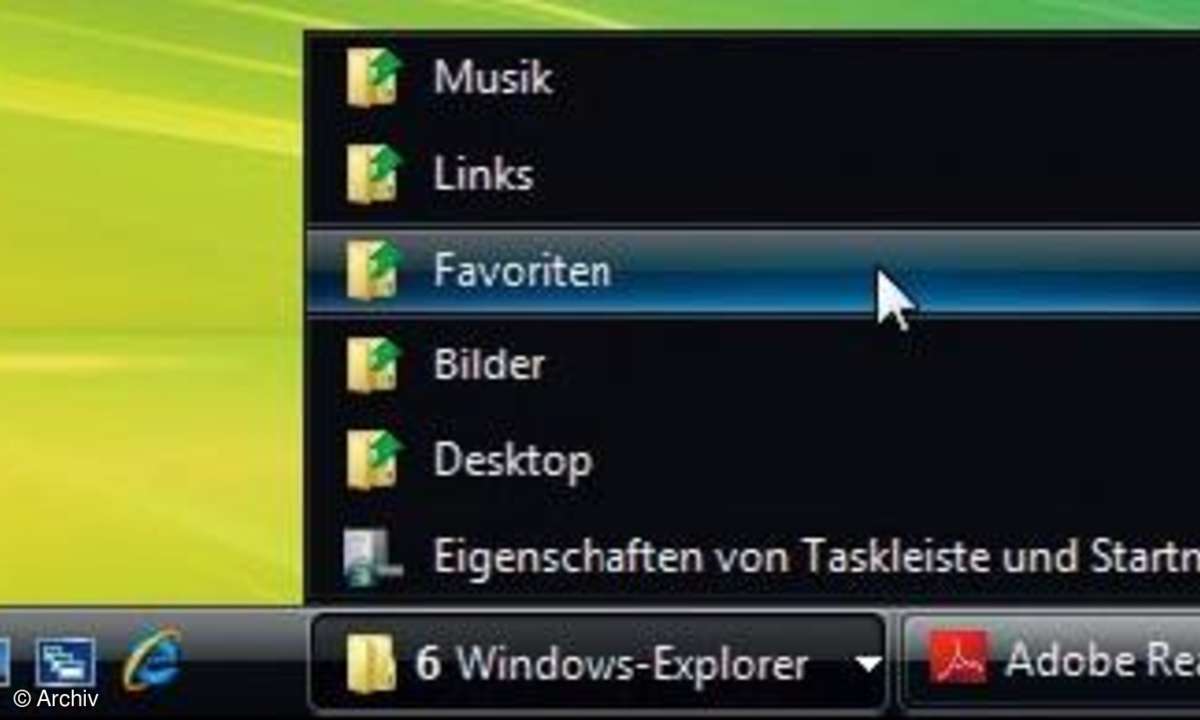
In der Taskleiste listen Windows XP und Vista alle laufenden Programme mit einem Icon auf. Damit kann man schnell umschalten. Manchmal hat man aber sehr viele Programme geöffnet, etwa ein dutzend Bilder mit IrfanView. Reicht der Platz in der Taskleiste nicht, fasst Windows standardmäßig die Icons eines Programms unter einem Icon zusammen. Jetzt öffnet ein Mausklick ein kleines Menü mit der Liste dieser Programme. Dann braucht man zwei Mausklicks, um zu einem Programm umzuschalten.
Um die Gruppierung zu deaktivieren, klicken Sie in einen freien Bereich der Taskleiste mit der rechten Maustaste an und wählen die Eigenschaften und Taskleiste. Deaktivieren Sie die Option Ähnliche Elemente gruppieren.
Verzeichnisse abgleichen
Windows kann den Inhalt zweier Ordner nicht komfortabel synchronisieren.
Ohne zusätzliche Tools kommen Sie beim Abgleich zweier Verzeichnisse, etwa auf der internen und einer USB-Festplatte, nicht weiter. Sehr gelungen ist SyncFolder, alternativ bietet sich das Freeware-Tool DirSync an. Sie steuern DirSync über Jobs, mit denen Sie Synchronistationsvorgänge festlegen. Wählen Sie für jeden neuen Job die Schaltfläche Eintrag hinzufügen an. Anschließend geben Sie über ein Dialogfeld das Ausgangsverzeichnis sowie ein Zielverzeichnis für die Spiegelung und Synchronisation an.
Besteht der Zielordner noch nicht, legen Sie diesen durch Anwahl der Schaltfläche Ordner anlegen an. Haben Sie die Verzeichnisse selektiert, legen Sie weitere Optionen für den Dateivergleich und das Spiegeln fest, geben einen aussagekräftigeren Titel für die Synchronisation an und bestätigen mit Job speichern.
Fehlerbericht abschalten
Nach einem Programmabsturz will Windows XP jedes Mal eine Nachricht an Microsoft senden.
Zur Qualitätsverbesserung von Windows wünscht sich Microsoft möglichst detaillierte Informationen über jeden Programmabsturz. Dazu blendet Windows einen Dialog ein, der häufig schnell weggeklickt wird. Diese lästige Abfrage stellen Sie in der Systemsteuerung im Modul System auf der Registerkarte Erweitert ab. Mit einem Mausklick auf Fehlerberichterstattung landen Sie im richtigen Dialog.
Desktophintergrund wechseln
Den automatischen Wechsel der Desktop-Hintergrundgrafik hat Microsoft nicht vorgesehen.
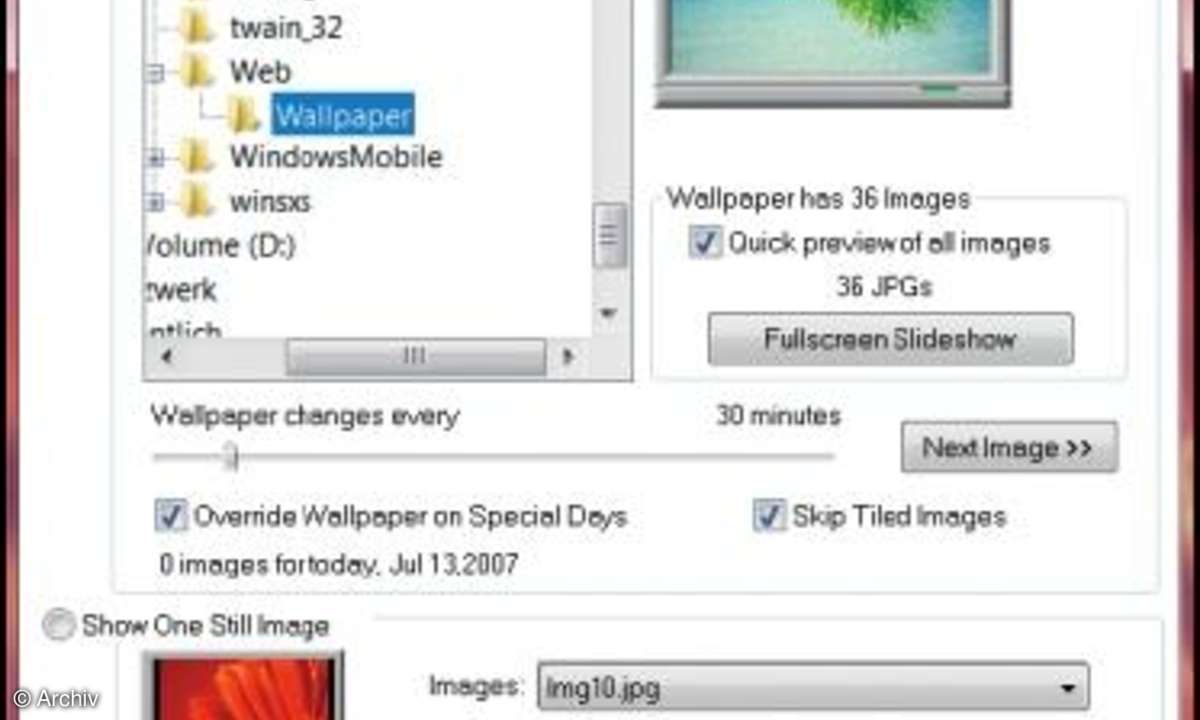
Kaum ein Anwender will immer das gleiche Hintergrundbild sehen. Eine Vielzahl von Freeware-Tools erledigen den Bildertausch - so auch Microsofts Wallpaper Changer. Suchen Sie unter www.microsoft.com/downloads nach dem Programmnamen um zur Download-Seite zu gelangen. Bevor Sie den Download starten können, muss Ihr Rechner die Windows-Genuine-Advantage-Prüfung bestehen. Das Programm funktioniert auch unter Vista. Eine Alternative ist die Freeware Wallpaper Changer.
Neue Programme installiert
Sobald Sie neue Software installiert haben, zeigt ein Hinweisfenster im Startmenü an, dass Sie neue Software installiert haben.
Um den Hinweis von XP abzustellen, klicken Sie bei Windows XP mit der rechten Maustaste auf den Startbutton und wählen Sie die Eigenschaften und Anpassen/Erweitert. Entfernen Sie den Haken vor der Option Zuletzt installierte Programme hervorheben. Bei Windows Vista klicken Sie ebenfalls auf den Startknopf, auf Eigenschaften und rufen Sie dann das Register Startmenü und Anpassen auf. Unten in der Liste finden Sie die passende Option.
Desktop-Bereinigung abstellen
Nach 60 Tagen ohne Zugriff mahnt Windows XP, Dateien auf dem Desktop zu löschen.
Gut gemeint ist die Bereinigung des Desktops bei Windows XP: Sind Dateien älter als 60 Tage, so fragt Windows bei jedem Systemstart nach, ob es die alten Dateien entfernen soll. Wer seine Dokumente oder Programm-Icons über den Desktop organisiert, läuft schnell in die Falle. Klicken Sie mit der rechten Maustaste auf den Desktop. Im Kontextmenü wählen Sie bei Eigenschaften das Register Desktop und Desktop anpassen.











